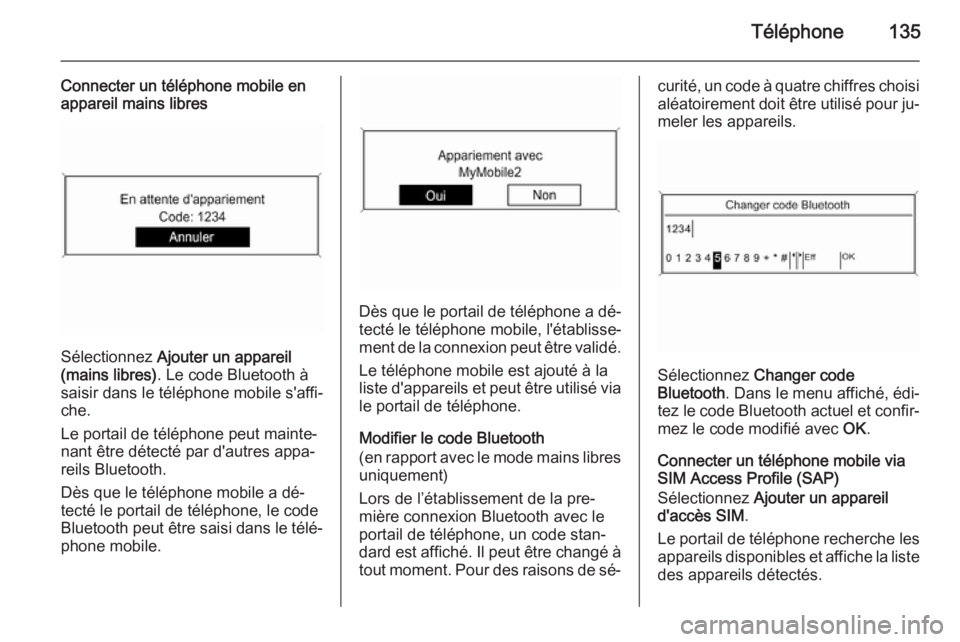Page 129 of 147

Reconnaissance vocale129
Commandes disponibles :■ « Envoyer » : activer le DTMF ma‐
nuel (numérotation au clavier),
p. ex. pour une messagerie vocale
ou un service bancaire
téléphonique.
■ « Envoyer nom » : activer un DTMF
(numérotation au clavier) en en‐
trant un nom (étiquette vocale).
■ « Composer »
■ « Appeler »
■ « Recomposer le dernier numéro »
■ « Aide »
■ « Annuler »Exemple de dialogue
Utilisateur :
est actif : appuyez sur le bouton w>
Utilisateur : « Envoyer »
Sortie vocale : « Veuillez dire le
numéro à envoyer. »
(pour l'entrée du numéro, reportez-
vous à l'exemple de dialogue Entrer
un numéro de téléphone )
Utilisateur : « Envoyer »Recomposer le dernier numéro
Le dernier numéro composé est rap‐ pelé à l'aide de la commande
« Recomposer le dernier numéro ».
Enregistrer
La commande « Mémoriser » permet
d'enregistrer un numéro de téléphone sous un nom (étiquette vocale) dans
le répertoire téléphonique.
Le nom entré doit être répété une fois.
Le ton et la prononciation doivent être aussi semblables que possible entre
les deux entrées de nom, sinon la re‐
connaissance vocale rejettera les en‐ trées.
Un maximum de 50 étiquettes voca‐
les peut être enregistré dans le réper‐ toire téléphonique.
Les étiquettes vocales dépendent de
celui qui les prononce, c.-à-d. que
seule la personne qui les a enregis‐
trées peut les ouvrir.
Pour éviter que le début de l'enregis‐
trement d'un nom ne soit tronqué, une
courte pause doit être respectée
après une demande d'entrée.Pour que l'étiquette vocale soit indé‐
pendante du lieu, c.-à-d. que pour
pouvoir l'utiliser dans d'autres pays, il
est conseillé d'entrer tous les numé‐
ros de téléphone avec le caractère
« plus » et un indicatif de pays.
Commandes disponibles : ■ « Mémoriser » : les entrées sont
acceptées.
■ « Vérifier » : la dernière entrée est
répétée.
■ « Aide »
■ « Annuler »Exemple de dialogue
Utilisateur : « Mémoriser »
Sortie vocale : « Veuillez dire le
numéro à mémoriser »
(pour l'entrée du numéro, reportez-
vous à l'exemple de dialogue Entrer
un numéro de téléphone )
Utilisateur : « Mémoriser »
Sortie vocale : « Veuillez dire le nom
à mémoriser »
Utilisateur :
Sortie vocale : « Veuillez répéter le
nom pour confirmer »
Page 130 of 147

130Reconnaissance vocale
Utilisateur :
Sortie vocale : « Mémorisation du
nom »
Effacer
Une étiquette vocale déjà enregistrée peut être supprimée à l'aide de la
commande « Supprimer ».
Commandes disponibles : ■ « Oui »
■ « Non »
■ « Aide »
■ « Annuler »
Ecouter les noms enregistrés
La commande « Annuaire » permet
de démarrer la sortie vocale de tous
les noms enregistrés (étiquettes vo‐
cales).Commandes disponibles lors de la
sortie vocale des étiquettes vocales :
■ « Appeler » : le numéro de télé‐
phone de la dernière étiquette vo‐
cale lue à voix haute est sélec‐
tionné.
■ « Supprimer » : l'entrée de la der‐
nière étiquette vocale lue à voix
haute est supprimée.
Enregistrer un téléphone mobile ou le
supprimer de la liste d'appareils
La commande « Coupler » permet
d'enregistrer ou de supprimer un té‐
léphone mobile de la liste d'appareils du portail de téléphone 3 133.
Commandes disponibles : ■ « Ajouter »
■ « Supprimer »
■ « Aide »
■ « Annuler »Exemple de dialogue
Utilisateur : « Coupler »
Sortie vocale : « Souhaitez-vous
ajouter ou supprimer un appareil ? »
Utilisateur : « Ajouter »Sortie vocale : « Veuillez debuter la
connection de l'appareil externe avec le code <1234> »
Sortie vocale : « Souhaitez-vous
coupler l'appareil ? »
Utilisateur : « Oui »
Sortie vocale : « L'appareil est
connecté sous le numéro
»
Sélectionner un téléphone mobile
dans la liste d'appareils
La commande « Sélectionner
appareil » permet de sélectionner un
téléphone mobile dans la liste des ap‐
pareils afin d'établir une connexion
Bluetooth.Exemple de dialogue
Utilisateur : « Sélectionner appareil »
Sortie vocale : « Veuillez dire un
numéro de appareil à sélectionner »
Utilisateur :
Sortie vocale : « Souhaitez-vous
sélectionner un numéro d' appareil ? »
Utilisateur : « Oui »
Page 131 of 147
Reconnaissance vocale131
Sortie vocale : « Souhaitez-vous
coupler l'appareil ? »
Utilisateur : « Oui »
Sortie vocale : « Un moment. Le
système recherche l'appareil
sélectionné »
Sortie vocale : « Le numéro de
l'appareil est
sélectionné »
Rétroaction vocale
L'Infotainment System répond ou
commente chaque entrée vocale au
moyen d'une sortie vocale adaptée à
la situation.
Pour activer ou désactiver la sortie
vocale, entrez « Rétroaction vocale »
ou appuyez sur le bouton w.
Page 132 of 147

132TéléphoneTéléphoneRemarques générales...............132
Connexion Bluetooth .................133
Appel d'urgence .........................138
Fonctionnement .........................139
Téléphones mobiles et équipement radio C.B. ...............142Remarques générales
Le portail de téléphone vous offre la
possibilité d'avoir des conversations
téléphoniques via un micro et des
haut-parleurs dans le véhicule, ainsi
que d'utiliser les fonctions les plus im‐ portantes de votre téléphone mobile
par l'intermédiaire de l'Infotainment
System du véhicule. Pour utiliser le
portail de téléphone, le téléphone mo‐ bile doit être connecté à celui-ci via
Bluetooth.
Le portail de téléphone peut être uti‐
lisé, au choix, via le système de re‐
connaissance vocale.
Toutes les fonctions du portail de té‐
léphone ne sont pas acceptées par
tous les téléphones mobiles. Les
fonctions téléphoniques disponibles
dépendent du téléphone mobile cor‐
respondant et du fournisseur de ser‐
vices. Vous trouverez davantage d'in‐ formations sur le sujet dans les ins‐
tructions d'utilisation de votre télé‐
phone mobile ; vous pouvez égale‐
ment vous renseigner auprès de
votre fournisseur de services.Remarques importantes
concernant l'utilisation et la
sécurité routière9 Attention
Les téléphones mobiles ont un ef‐
fet sur votre environnement. C'est
pourquoi des directives et règle‐
ments de sécurité ont été édictés.
Vous devriez être familiarisé avec
les directives applicables avant
d'utiliser le téléphone.
9 Attention
L'utilisation de la fonction mains li‐
bres en roulant peut être dange‐ reuse car votre concentration est
réduite quand vous êtes au télé‐
phone. Parquez votre véhicule
Page 133 of 147

Téléphone133avant d'utiliser la fonction mains li‐bres. Suivez les réglementations
du pays dans lequel vous vous
trouvez à présent.
N'oubliez pas respecter les régle‐
mentations spéciales s'appliquant
dans des zones particulières et
éteignez toujours votre téléphone
mobile si son utilisation est inter‐
dite, si le téléphone mobile provo‐
que des interférences ou si une si‐ tuation dangereuse peut survenir.
Bluetooth
Le portail de téléphone est certifié parle Groupe d'intérêt spécial (SIG)
Bluetooth.
Des informations complémentaires
sur les spécifications sont disponibles
sur l'internet à l'adresse
http://www.bluetooth.com
Utiliser la reconnaissance
vocale
N'utilisez pas la reconnaissance vo‐
cale en cas d'urgence, car en situa‐
tion de stress, votre voix peut changer
et ne plus être reconnue de façon suf‐ fisante pour établir la connexion sou‐
haitée rapidement.
Éléments de commande
Les éléments de commande spécifi‐
ques au téléphone les plus impor‐
tants sont les suivants :
PHONE bouton : ouvre le menu prin‐
cipal de téléphone.
Commandes au volant :
q , w : accepter l'appel, activer la re‐
connaissance vocale.
n , x : refuser/mettre fin à l'appel,
désactiver la reconnaissance vocale.
Le portail de téléphone peut être uti‐
lisé, au choix, via la reconnaissance
vocale 3 126.Connexion Bluetooth
Bluetooth est une norme radio deconnexion sans fil entre, par exem‐
ple, un téléphone et d'autres appa‐
reils. Des données telles que le ré‐
pertoire téléphonique, les listes d'ap‐
pels, le nom de l'opérateur et l'inten‐
sité du champ peuvent être transfé‐ rées. Les fonctionnalités peuvent être
limitées en fonction du type de télé‐
phone.
Pour pouvoir utiliser une connexion
Bluetooth via le portail de téléphone,
la fonction Bluetooth du téléphone mobile doit être activée et le télé‐phone mobile doit être rendu « vi‐
sible ». À ce sujet, veuillez consulter
les instructions d'utilisation du télé‐
phone mobile.
Page 134 of 147

134Téléphone
Menu Bluetooth
Appuyez sur le bouton CONFIG.
Sélectionnez Réglages téléphone ,
puis Bluetooth .
Activer Bluetooth
Si la fonction Bluetooth du portail de
téléphone est désactivée : réglez
Activation à Mar et validez le message
qui suit.Liste d'appareils
Si un téléphone mobile est connecté
pour la première fois au portail de té‐
léphone via Bluetooth, le téléphone
mobile est enregistré dans la liste des
appareils.
Il est possible d'enregistrer jusqu'à
5 téléphones mobiles maximum dans
la liste des appareils.
Connecter un téléphone mobile
pour la première fois
Il existe deux options pour connecter un téléphone mobile au portail de té‐
léphone : en l'ajoutant comme appa‐
reil mains libres ou en utilisant le SIM Access Profile (SAP).
Mode mains libres
Lorsque le téléphone mobile est
ajouté en appareil mains libres, l'utili‐
sateur peut passer ou recevoir des
appels et utiliser d'autres fonctions
via le portail de téléphone. Les fonc‐
tionnalités disponibles dépendent du
type de téléphone mobile. Le télé‐
phone mobile peut être utilisé comme
d'habitude pendant qu'il est connecté au portail de téléphone. Notez que la
batterie de téléphone peut se déchar‐
ger plus rapidement que d'ordinaire
en cas de connexion Bluetooth pen‐
dant le fonctionnement normal du té‐
léphone mobile.
Mode SAP
L'option SAP offre une large gamme de fonctionnalités, par exemple diver‐
ses options de sécurité et de messa‐
gerie, via le portail de téléphone. Les
fonctionnalités disponibles dépen‐
dent du fournisseur de services. De
plus, le téléphone mobile fonctionne
en stand-by en mode SAP. Seules la
connexion Bluetooth et la carte SIM
sont activées, permettant ainsi de ré‐
duire la consommation d'énergie sur
le téléphone mobile connecté.
Page 135 of 147
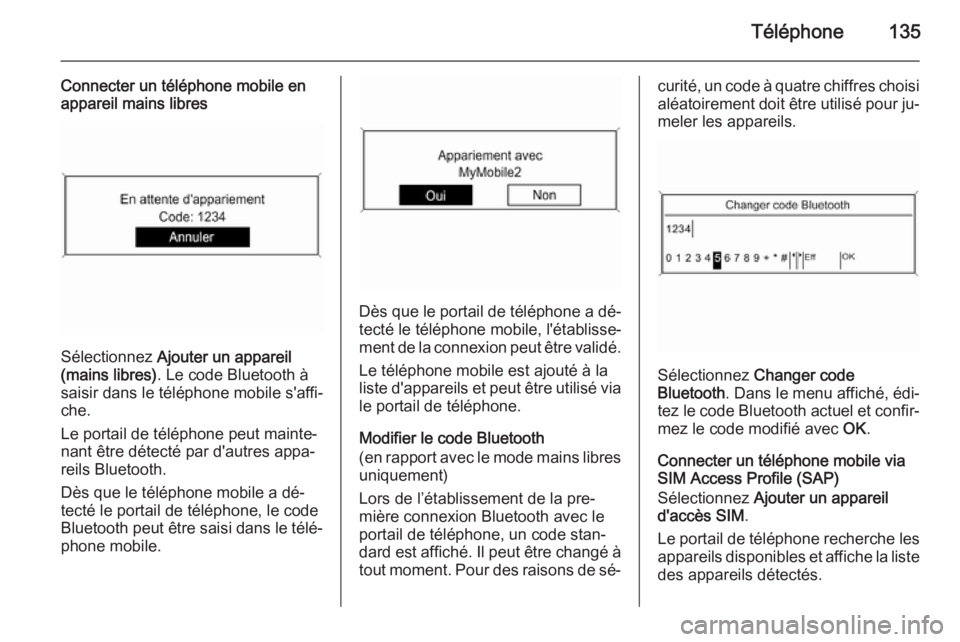
Téléphone135
Connecter un téléphone mobile en
appareil mains libres
Sélectionnez Ajouter un appareil
(mains libres) . Le code Bluetooth à
saisir dans le téléphone mobile s'affi‐
che.
Le portail de téléphone peut mainte‐
nant être détecté par d'autres appa‐
reils Bluetooth.
Dès que le téléphone mobile a dé‐
tecté le portail de téléphone, le code Bluetooth peut être saisi dans le télé‐
phone mobile.
Dès que le portail de téléphone a dé‐
tecté le téléphone mobile, l'établisse‐
ment de la connexion peut être validé.
Le téléphone mobile est ajouté à la
liste d'appareils et peut être utilisé via le portail de téléphone.
Modifier le code Bluetooth
(en rapport avec le mode mains libres
uniquement)
Lors de l’établissement de la pre‐
mière connexion Bluetooth avec le
portail de téléphone, un code stan‐
dard est affiché. Il peut être changé à tout moment. Pour des raisons de sé‐
curité, un code à quatre chiffres choisi
aléatoirement doit être utilisé pour ju‐
meler les appareils.
Sélectionnez Changer code
Bluetooth . Dans le menu affiché, édi‐
tez le code Bluetooth actuel et confir‐
mez le code modifié avec OK.
Connecter un téléphone mobile via
SIM Access Profile (SAP)
Sélectionnez Ajouter un appareil
d'accès SIM .
Le portail de téléphone recherche les
appareils disponibles et affiche la liste des appareils détectés.
Page 136 of 147
136Téléphone
Remarque
Le téléphone mobile doit avoir sa
fonction Bluetooth activée et être ré‐
glé sur visible.
Sélectionnez le téléphone mobile
souhaité dans la liste. L'invite de sai‐
sie du code SAP s'affiche sur l'écran
de l'Infotainment contenant un code à 16 chiffres.
Saisissez le code SAP affiché dans le
téléphone mobile (sans espaces). Le
code PIN du téléphone mobile s'affi‐
che sur l'écran de l'Infotainment.
Si la fonction Demande PIN est acti‐
vée, l'utilisateur devra saisir le code PIN de la carte SIM dans le téléphone
mobile.Saisissez le code PIN de la carte SIM du téléphone mobile. Le téléphone
mobile est associé au portail de télé‐
phone. Les services du fournisseur
de services sont accessibles via le
portail de téléphone.
 1
1 2
2 3
3 4
4 5
5 6
6 7
7 8
8 9
9 10
10 11
11 12
12 13
13 14
14 15
15 16
16 17
17 18
18 19
19 20
20 21
21 22
22 23
23 24
24 25
25 26
26 27
27 28
28 29
29 30
30 31
31 32
32 33
33 34
34 35
35 36
36 37
37 38
38 39
39 40
40 41
41 42
42 43
43 44
44 45
45 46
46 47
47 48
48 49
49 50
50 51
51 52
52 53
53 54
54 55
55 56
56 57
57 58
58 59
59 60
60 61
61 62
62 63
63 64
64 65
65 66
66 67
67 68
68 69
69 70
70 71
71 72
72 73
73 74
74 75
75 76
76 77
77 78
78 79
79 80
80 81
81 82
82 83
83 84
84 85
85 86
86 87
87 88
88 89
89 90
90 91
91 92
92 93
93 94
94 95
95 96
96 97
97 98
98 99
99 100
100 101
101 102
102 103
103 104
104 105
105 106
106 107
107 108
108 109
109 110
110 111
111 112
112 113
113 114
114 115
115 116
116 117
117 118
118 119
119 120
120 121
121 122
122 123
123 124
124 125
125 126
126 127
127 128
128 129
129 130
130 131
131 132
132 133
133 134
134 135
135 136
136 137
137 138
138 139
139 140
140 141
141 142
142 143
143 144
144 145
145 146
146